Cómo recortar y editar fotos en Android

Los teléfonos inteligentes son una tecnología de difusión casi perfecta. Toma una foto y unos pocos toques más tarde, está en Internet. Sin embargo, antes de hacer eso, puede tomarse unos minutos para arreglar sus fotos con recortes, ajustes de color y mejoras.
Android tiene un conjunto bastante decente de opciones de edición, lo que significa que realmente puede diferenciar sus fotos si quiere tomarse el tiempo para experimentar. Y queremos estrés: esto se trata tanto de experimentar como de saber lo que quieres hacer. Hay muchas cosas que puedes hacer con tus fotos, por lo que es una buena idea dedicar un tiempo a perder el tiempo y ver a dónde te lleva tu creatividad..
La mayoría de las versiones de Android desde Lollipop deberían venir con la nueva aplicación Google Photos. De lo contrario, puede descargarlo desde Play Store, eso es lo que recomendamos para editar sus fotos. Tiene un conjunto bastante amplio de controles de edición y algunas otras características realmente interesantes.
Cuando abres tu foto con la aplicación Fotos, verás tres botones en la parte inferior. Toca el lápiz para editar..

Los controles están dispuestos a lo largo de la parte inferior. Hay una función de corrección automática de varita mágica, que es buena para las correcciones de un solo toque de color, brillo y contraste. Recortar y rotar son controles separados.

Los controles de recorte funcionan arrastrando hacia adentro desde los bordes o esquinas. En la parte inferior derecha, puede elegir recortar libre o restringirlo a un cuadrado.

También hay bastantes "Looks" (también conocidos como filtros) que puedes hojear para alterar la apariencia de una foto. Cada vez que desee comparar el nuevo aspecto con el original, toque el rectángulo con el ícono de la línea vertical (señalado por nuestra práctica flecha roja).

Para descartar los cambios, toque la "X". Para aplicarlos, toca la pequeña marca de verificación..
Con muchas de las opciones de edición, como "Tune Image" y "Selective", puede elegir diferentes controles deslizando el dedo hacia arriba o hacia abajo, luego deslice el dedo hacia la izquierda o hacia la derecha para ajustar el control seleccionado.
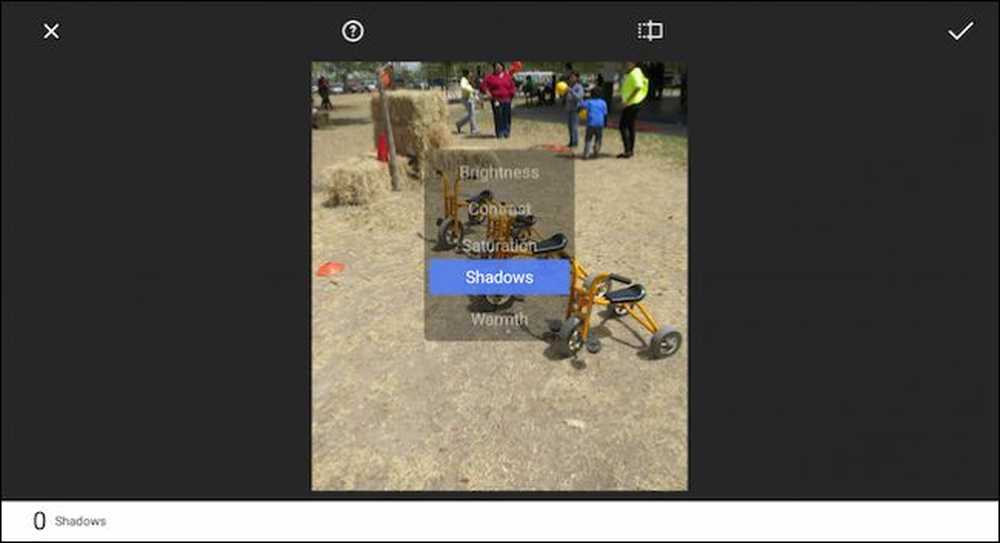 Deslizar el dedo hacia arriba y hacia abajo le permite seleccionar los controles, mientras que la izquierda y la derecha le permiten hacer cambios precisos con ese control.
Deslizar el dedo hacia arriba y hacia abajo le permite seleccionar los controles, mientras que la izquierda y la derecha le permiten hacer cambios precisos con ese control. Recuerde, puede comparar fácilmente sus cambios con el original manteniendo presionado el botón original en la parte superior. Si toca el botón de ayuda (circule con el signo de interrogación), las fotos le mostrarán cómo usar cada función..
La aplicación Fotos de Android también tiene algunos efectos con los que puedes jugar (Vintage, Drama, Blanco y Negro, etc.) y puedes agregar marcos..

Observe que en este ejemplo, hemos seleccionado el efecto "Marco de inclinación", que puede arrastrar y cambiar a su gusto. En la esquina inferior derecha, toque el botón "Estilo" para que pueda elegir diferentes estilos dentro de cada efecto.

Hay mucho para jugar y, una vez más, alentamos la experimentación. Si cambias de opinión siempre puedes volver. Para hacer esto, toque los tres puntos en la esquina superior derecha y elija "Revertir" de la lista.

Si no tiene Google Photos, por ejemplo, si aún usa un teléfono Android más antiguo, es posible que aún tenga un visor y editor de fotos incorporado, como la aplicación Gallery original. La galería tiene algunas de las mismas funciones de edición, que se pueden abrir tocando el pincel.

Y, al igual que con nuestras dos aplicaciones "Fotos", tiene todos los mismos tipos de funciones y controles a su alcance.

Dicho esto, si está ejecutando una versión modificada de Android, como una variante de Samsung, la aplicación de fotos en su dispositivo puede ser muy diferente. No se preocupe, debería tener todos estos controles de edición y quizás incluso algunos más. Pero realmente recomendamos Google Photos por sus funciones de edición y copia de seguridad automática de fotos. Realmente no puedes equivocarte.




